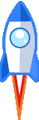下载mongodb
mongodb官网 https://www.mongodb.com/download-center#community ,如果下载msi版本,直接按照提示安装即可。
如果下载的是zip版本,则往下接着看。
新建文件和文件夹
1、解压安装包到喜欢的位置,小编解压到D:\Server目录下,重命名解压出来的文件夹为mongodb。
2、在mongodb文件夹下,新建文件夹data;在data下新建文件夹db和log;在log下新建文件mongodb.log。
3、在mongodb文件夹下,新建文件mongo.config,内容如下:
1 | dbpath=D:\Server\mongodb\data\db |
安装命令
使用管理员打开cmd,输入命令:
1 | sc create mongodb binPath="D:\Server\mongodb\bin\mongod.exe --service --config=D:\Server\mongodb\mongo.config" |
至此,安装结束。使用net start mongodb,检查能否正常启动。启动后,使用mongo,检查能否正常连接。
开机自启动
右击计算机,管理,服务,右击mongodb,属性,启动类型设置自动。
后记
顺便推荐个mongodb可视化管理工具——Robomongo,用起来很顺手。
官方地址:https://robomongo.org/